غلا جده
~> عضو فعال <~

عدد المساهمات : 154
تاريخ التسجيل : 07/02/2011
 |  موضوع: دروس فوتوشوب يوميه موضوع: دروس فوتوشوب يوميه  الإثنين فبراير 07, 2011 5:43 pm الإثنين فبراير 07, 2011 5:43 pm | |
|
المقدمةهل تعاني من حب الشباب
.. وترغب بالتخلص منه بأية طريقة[ندعوك للتسجيل في المنتدى أو التعريف بنفسك لمعاينة هذه الصورة]؟؟
هل لديك بعض العيوب في وجهك .. وتظن بأنك ستصبح أجمل بدونها؟؟
[ندعوك للتسجيل في المنتدى أو التعريف بنفسك لمعاينة هذه الصورة]
نعم .. الحل موجود .. عليك أن تتوجه مباشرة لطبيب جلدي .. لتجد
عنده العلاج المناسب
[ندعوك للتسجيل في المنتدى أو التعريف بنفسك لمعاينة هذه الصورة] ..
أو ربما ستذهب لخبراء التجميل .. فهم يفيدون أحياناً ..
وربما سترغب بقراءة بعض المقالات المفيدة عن حب الشباب ..
مساحيق التجميل تجدي نفعاً أيضاً >> طبعاً لو كنتِ فتاة
[ندعوك للتسجيل في المنتدى أو التعريف بنفسك لمعاينة هذه الصورة]
ماذا؟؟
لم أسمع ؟؟!!ليس لديك وقت لذلك ,, وترغب بحل سريع !!
[ندعوك للتسجيل في المنتدى أو التعريف بنفسك لمعاينة هذه الصورة]
مممممممممممم .. لنرَ
[ندعوك للتسجيل في المنتدى أو التعريف بنفسك لمعاينة هذه الصورة]حل سريع .. ومؤقت ..
لكنه فعال .. إنه كالسحر ..
نعم [ندعوك للتسجيل في المنتدى أو التعريف بنفسك لمعاينة هذه الصورة] ..
شاهد المثال على الدرس ,, وستفهم ما أعنيه ..
[ندعوك للتسجيل في المنتدى أو التعريف بنفسك لمعاينة هذه الصورة]مثال على الدرس بالمناسبة .. الصورة التي تم تنفيذ الدرس عليها أُخذت
من مقالة طبية عن حب الشباب ..
وهي على هذا الرابط [ندعوك للتسجيل في المنتدى أو التعريف بنفسك لمعاينة هذه الصورة]
خطوات التنفيذ
الخطوة الأولى
افتح الصورة التي ترغب بتطبيق الدرس عليها ..
عن طريق:
File >> Open
كما اخبرتك .. اخترت هذه الصورة ..
[ندعوك للتسجيل في المنتدى أو التعريف بنفسك لمعاينة هذه الصورة]
بالمناسبة .. إذا كان
لير الصورة التي اخترتها مقفولاً
[ندعوك للتسجيل في المنتدى أو التعريف بنفسك لمعاينة هذه الصورة]
.. وعند القفل عبارة Background
فلن يؤثر ذلك على التطبيق .. أما إذا وجدت عند القفل عبارة
Index .. [ندعوك للتسجيل في المنتدى أو التعريف بنفسك لمعاينة هذه الصورة]الخطوة الثانية
قم بإضافة لير جديد .. وذلك بالضغط على المربع الصغير الموجود أسفل بوكس الليرات[ندعوك للتسجيل في المنتدى أو التعريف بنفسك لمعاينة هذه الصورة]
شاهد وضع بوكس الليرات بعد إضافة اللير الجديد ..
[ندعوك للتسجيل في المنتدى أو التعريف بنفسك لمعاينة هذه الصورة]
[ندعوك للتسجيل في المنتدى أو التعريف بنفسك لمعاينة هذه الصورة] الخطوة
الثالثة
اختر أداة الماصّة Eyedropper Tool
[ندعوك للتسجيل في المنتدى أو التعريف بنفسك لمعاينة هذه الصورة] .. ستجدها في قائمة الأدوات
الموجودة على يسار الشاشة ..
شاهد مكانها في قائمة الأدوات ..
[ندعوك للتسجيل في المنتدى أو التعريف بنفسك لمعاينة هذه الصورة]
مهمه هذه الأداة هي امتصاص اللون الموجود في الصورة .. كأن تثبت الماصة على المنطقة
التي ترغب بأخذ لونها .. ثم تنقر على يسار الفأرة ـ الماوس ـ لإعطاء الأمر بامتصاص
اللون .. بعد هذه العملية السهلة .. يفترض أن تجد اللون المطلوب في الواجهة ..
وأقصد بالواجهة .. المربع الذي في الأعلى .. كما تلاحظة في قائمة الأدوات في الصورة
السابقة ..
للتوضيح أكثر .. شاهد هذين المربعين
[ندعوك للتسجيل في المنتدى أو التعريف بنفسك لمعاينة هذه الصورة]
الواجهة هي اللون الأبيض .. والخلفية هي اللون الأسود .. واللون الذي سيمتصه الماصة
.. سيذهب للواجهة ..
[ندعوك للتسجيل في المنتدى أو التعريف بنفسك لمعاينة هذه الصورة]الخطوة
الرابعةهذه الخطوة سنقسمها لثلاثة مراحل ..
كما تلاحظ في الصورة التي استخدمتها .. لدي الكثير من حب الشباب في منطقة الخد ..
حيث يصعب إخفاؤها بالأدوات العادية .. أو بلون واحد من الفرشاة .. لذا .. وللحصول
على أفضل النتائج .. سنقوم بتلوين المنطقة المتأثرة بالكامل ..
المرحلة الأولى
بعد أن اخترت أداة الماصة
[ندعوك للتسجيل في المنتدى أو التعريف بنفسك لمعاينة هذه الصورة] .. اتجه لصورة الفتاة ..
في البداية .. توجه للجانت الأعلى من خدها .. وحاول أن تأخذ لون الجلد ..
بعيداً على انعكاس الضوء الأبيض .. وعن البثور الحمراء التي تؤثر على لون الجلد
الطبيعي ..
شاهد المنطقة التي اخترتها من وجه الفتاة ..
[ندعوك للتسجيل في المنتدى أو التعريف بنفسك لمعاينة هذه الصورة]
شاهد اللون الذي تم امتصاصه في الواجهة
[ندعوك للتسجيل في المنتدى أو التعريف بنفسك لمعاينة هذه الصورة]
ودرجته DBB2A3 #
بعد ان اخترت اللون المطلوب .. اختر أداة الفرشاة
[ندعوك للتسجيل في المنتدى أو التعريف بنفسك لمعاينة هذه الصورة] ..
وتأكد بأن تختار أداة الفرشاة الدائرية ذات الحواف الضبابية .. كما هو مبين
في الصورة ..
[ندعوك للتسجيل في المنتدى أو التعريف بنفسك لمعاينة هذه الصورة]
كما تلاحظ .. لقد اخترت حجماً كبيراً وهو 65 .. حتى يكون التلوين ناعماً
وبضربة واحدة .. تابع معي لترى ما أقصد ..
شاهد الصورة المتحركة .. ثم اقرأ التعليق
[ندعوك للتسجيل في المنتدى أو التعريف بنفسك لمعاينة هذه الصورة]
كما لاحظت في الصورة المتحركة .. لقد استخدمت الفرشاة
[ندعوك للتسجيل في المنتدى أو التعريف بنفسك لمعاينة هذه الصورة]وقمت بتلوين الجانب الأعلى من
الخد .. بشكل مقوس .. طبعاً مع الحفاظ على الحدود .. وأقصد بالحدود .. ترك مسافة
كافية بين اللون المستخدم .. وتفاصيل الوجه .. مثلاً .. لا تجعل اللون ملاصقاً
للعين .. أو تسحبه حتى الأنف ..
يفضل تنفيذ هذه الخطوة بضربة واحده .. لكن إن لم
تستطع فلا بأس .. يمكنك إضافة بعض الضربات حتى تغطي المناطق المطلوبة .. وتذكر لست
مجبراً على تغطيتها بالكامل .. لأننا سنعالج باقي المناطق في الوجه بطريقة أخرى ..\ [ندعوك للتسجيل في المنتدى أو التعريف بنفسك لمعاينة هذه الصورة]المرحلة
الثانية ..على نفس اللير .. أكمل معي ..
اختر أداة الماصة
[ندعوك للتسجيل في المنتدى أو التعريف بنفسك لمعاينة هذه الصورة] مجدداً
ثم اتجه للوجه .. هذه المرة أسفل اللون الذي قمنا بتحديده ـ يفضل أخذ اللون من
الجانب الأيمن من الخد .. طبعاً كما فعلنا في المرة السابقة .. تجنب مناطق البثور
الحمراء .. وحاول أن تحصل على اللون الحقيقي للجلد ..
شاهد المنطقة التي أخذت منها للون مع درجته ..
[ندعوك للتسجيل في المنتدى أو التعريف بنفسك لمعاينة هذه الصورة]
اللون المستخدم
[ندعوك للتسجيل في المنتدى أو التعريف بنفسك لمعاينة هذه الصورة]
ودرجته D09E89 #
بعدها .. اختر أداة الفرشاة
[ندعوك للتسجيل في المنتدى أو التعريف بنفسك لمعاينة هذه الصورة] .. بنفس الإعدادت السابقة ..
وكما فعلت قبل قليل .. قم بتلوين منتصف الخد .. أسفل اللون السابق مباشرة ..
للتوضيح أكثر .. شاهد الصورة المتحركة ..
[ندعوك للتسجيل في المنتدى أو التعريف بنفسك لمعاينة هذه الصورة]المرحلة
الثالثة
كرر ما فعلته في المرحلتين الأولى والثانية .. طبعاً على نفس اللير السابق .. أي
أكمل مباشرة ..
اختر أداة الماصة
[ندعوك للتسجيل في المنتدى أو التعريف بنفسك لمعاينة هذه الصورة] .. واختر
لوناً أسفل اللون السابق ..
شاهد مكان الاختيار + درجة اللون
[ندعوك للتسجيل في المنتدى أو التعريف بنفسك لمعاينة هذه الصورة]
اللون الذي تم اختياره ..
[ندعوك للتسجيل في المنتدى أو التعريف بنفسك لمعاينة هذه الصورة]
ودرجته BD967F #
ثم باستخدام أداة الفرشاة
[ندعوك للتسجيل في المنتدى أو التعريف بنفسك لمعاينة هذه الصورة] مجدداً .. لون أسفل اللون
السابق ..
شاهد الصورة التوضيحية المتحركة ..
[ندعوك للتسجيل في المنتدى أو التعريف بنفسك لمعاينة هذه الصورة]
شاهد وضع بوكس الليرات .. بعد الانتهاء من هذه الخطوة
[ندعوك للتسجيل في المنتدى أو التعريف بنفسك لمعاينة هذه الصورة]
كما لاحظت .. اخترنا ثلاث درجات للون الجلد ..
[ندعوك للتسجيل في المنتدى أو التعريف بنفسك لمعاينة هذه الصورة]
حتى يبدو اللون متدرجاً وطبيعياً .. لكن ما زالت الخطوط الفاصلة بين الألوان
ظاهرة .. وسنخفيها بكل سهولة في الخطوة الخامسة ..
[ندعوك للتسجيل في المنتدى أو التعريف بنفسك لمعاينة هذه الصورة]الخطوة الخامسة
حان وقت الفلاتر ..
سيتم تطبيق الفلاتر على Layer 1
وهو اللير الذي أضفناه .. واستخدمنا عليه الفرشاة .. اتجه لقائمة الفلاتر .. وطبق التالي ..
Filter >> Blur >> Gaussian Blur
[ندعوك للتسجيل في المنتدى أو التعريف بنفسك لمعاينة هذه الصورة]
ستظهر لك نافذة .. أدخل الرقم 10 عند كلمة Radius
شاهد الصورة
[ندعوك للتسجيل في المنتدى أو التعريف بنفسك لمعاينة هذه الصورة]
ملاحظة .. قد تحتاج لإدخال رقم أكبر من 10 أو أصغر
.. فذلك يعتمد على حجم الصورة .. وحجم المنطقة التي استخدمت فيها الفرشاة ..
والنتيجة ..
[ندعوك للتسجيل في المنتدى أو التعريف بنفسك لمعاينة هذه الصورة]
مممممم
جميل
[ندعوك للتسجيل في المنتدى أو التعريف بنفسك لمعاينة هذه الصورة]
[ندعوك للتسجيل في المنتدى أو التعريف بنفسك لمعاينة هذه الصورة]الخطوة السادسة
انتهينا من الجزء الأكبر ..
والآن لنتخلص من بقية البثور المتناثرة على الوجه ..قم بإضافة لير جديد .. وذلك بالضغط
على المربع الصغير[ندعوك للتسجيل في المنتدى أو التعريف بنفسك لمعاينة هذه الصورة]
الموجود أسفل بوكس الليرات كما فعلنا في الخطوة الثانية
واختر أداة الماصة مجدداً
[ندعوك للتسجيل في المنتدى أو التعريف بنفسك لمعاينة هذه الصورة] .. ثم
توجه لصورة الفتاة وابحث عن البثور الباقية ..
------سأبدأ من منطقة الذقن ..
شاهد الصورة التوضيحية المتحركة .. ثم اقرأ التعليق ..
[ندعوك للتسجيل في المنتدى أو التعريف بنفسك لمعاينة هذه الصورة]
شاهد جانب من الصورة بعد أن قمت بتكبيرها باستخدام
أداة المكبر
[ندعوك للتسجيل في المنتدى أو التعريف بنفسك لمعاينة هذه الصورة]
عند الرقم 1 .. قمت باختيار أداة الماصة .. وأخذت لون الجلد من أعلى البثرة ـ أو حب
الشباب ـ .. وكان درجة اللون الذي تم اختياره BF907C
#
وعند الرقم 2 .. اخترت أداة الفرشاة
[ندعوك للتسجيل في المنتدى أو التعريف بنفسك لمعاينة هذه الصورة] .. طبعاً نوع الفرشاة كالسابق
.. الفرشاة الدائرية ذات الحوال الضبابية .. لكن هذه المرة حجمها أقل .. حجم
الفرشاة 17 ..
بعد اختيار الفرشاة المناسبة .. قم بتغطية البثرة بالفرشاة .. كما لاحظت في الصورة
المتحركة السابقة ..
-----والآن كرر نفس العملية مع بقية
البثور التي على الوجه ..
تذكر .. في كل مرة عليك أن تستخدم أداة الماصة[ندعوك للتسجيل في المنتدى أو التعريف بنفسك لمعاينة هذه الصورة]
لأخذ اللون من جانب البثرة .. لأننا لا نستطيع أن نستخدم لون واحد لتغطية كل البثور
المنتشرة على الوجه .. والسبب أن لون البشرة يختلف من منطقة لأخرى
.. وأيضاً .. يمكنك أن تغير حجم الفرشاة .. إما أن تكبرها أو تصغرها .. حسب الحالة
..
شاهد تطبيقي في الصورة المتحركة بعد أن انتهيت من هذه العملية ..
[ندعوك للتسجيل في المنتدى أو التعريف بنفسك لمعاينة هذه الصورة]
تغيير بسيط لا يكان يظهر .. لكنه فعال .. كأننا استخدمنا خافي العيوب
>> إحدى مساحيق التجيمل ..[ندعوك للتسجيل في المنتدى أو التعريف بنفسك لمعاينة هذه الصورة]الخطوة
السابعة
والآن سنتخلص من المسامات الظاهرة في منطقة اليسار من الوجه .. وتشمل ( العين
والأنف والذقن )
أولاً .. اتجه لبوكس الليرات .. واضغط على لير الفتاة .. أي اللير الذي بالأسفل حتى
يصبح لونه أزرقاً .. لأننا سنعمل على لير الفتاة مباشرة ..
[ندعوك للتسجيل في المنتدى أو التعريف بنفسك لمعاينة هذه الصورة]
اتجه لقائمة الأدوات .. وأختر أداة التضبيب Blur Tool
[ندعوك للتسجيل في المنتدى أو التعريف بنفسك لمعاينة هذه الصورة]
شاهد مكانه في قائمة الأدوات
[ندعوك للتسجيل في المنتدى أو التعريف بنفسك لمعاينة هذه الصورة]
وظيفة هذه الأداة هي تضبيب المناطق التي تقوم بالنقر عليها بالزر الأيسر
للفأرة ـ الماوس ـ ..
بعد أن تختار الأداة .. اتجه لشريط الإعدادات الخاصة بهذه الأداة وستجده
أسفل القائمة الرئيسية ..
شاهد شريط الإعدادات الخاصة بأداة التضبيب
[ندعوك للتسجيل في المنتدى أو التعريف بنفسك لمعاينة هذه الصورة]
لاحظ .. من خصائص هذه الأداة .. أن تختار فرشاة مناسبة لتطبيق التضبيب ..
وطبعاً أنسب الفرش هي الدائرية ذات الحواف الضبابية (صديقتنا في هذ الدرس .. فلن
نستخدم نوعا آخر ) أما عن حجم الفرشاة .. فقد استخدمت حجم 45 كما هو مبين في الصورة
السابقة ..
وهذا التضبيب سيخفي المسامات الظاهرة .. لذا .. اختر الأداة ثم اتجه لمنطقة
الجفن .. نزولاً للأنف .. وطبقه أيضاً على الذقن .. وأي منطقة أخرى تشعر أنها بحاجة
للتضبيب كي نحصل على بشرة مخملية متجانسة ..
لكن لا تبالغ .. ولا تطبق التضبيب على العين والشفتين .. حتى لا تكشف خدعتك
!
شاهد الصورة المتحركة بعد تنفيذ التضبيب
[ندعوك للتسجيل في المنتدى أو التعريف بنفسك لمعاينة هذه الصورة]
شاهد جانب من الصورة بعد أن قمت بتكبيرها باستخدام
أداة المكبر
[ندعوك للتسجيل في المنتدى أو التعريف بنفسك لمعاينة هذه الصورة]الخطوة
الثامنةانتهينا تقريباً .. هل رأيت الأنف ؟؟ يبدو محمراً قليلاً ..في هذه الخطوة .. سنخفف من احمرار الأنف ..
اتجه لقائمة الأدوات واختر أداة تخفيف اللون وهو Dodge Tool
[ندعوك للتسجيل في المنتدى أو التعريف بنفسك لمعاينة هذه الصورة]
ستجده في قائمة الأداوات هنا
[ندعوك للتسجيل في المنتدى أو التعريف بنفسك لمعاينة هذه الصورة]
استخدام هذه الأداة مشابه لاستخدام أداة التضبيب ..
وبالنسبة لحجم الفرشاة هنا .. استخدمت الحجم 65لاحظ أننا مازلنا نعمل على لير
الفتاة
[ندعوك للتسجيل في المنتدى أو التعريف بنفسك لمعاينة هذه الصورة]
قم باستخدام الأداة في منطقة الأنف .. وأيضاً أنصحك بعدم المبالغة ..
شاهد الصورة قبل الاستخدام وبعده ..
[ندعوك للتسجيل في المنتدى أو التعريف بنفسك لمعاينة هذه الصورة]والنتيجة النهائية
أذكركم .. لقد كنا هنا [ندعوك للتسجيل في المنتدى أو التعريف بنفسك لمعاينة هذه الصورة]
| |
|
غلا جده
~> عضو فعال <~

عدد المساهمات : 154
تاريخ التسجيل : 07/02/2011
 |  موضوع: رد: دروس فوتوشوب يوميه موضوع: رد: دروس فوتوشوب يوميه  الإثنين فبراير 07, 2011 5:44 pm الإثنين فبراير 07, 2011 5:44 pm | |
| | |
|
غلا جده
~> عضو فعال <~

عدد المساهمات : 154
تاريخ التسجيل : 07/02/2011
 |  موضوع: رد: دروس فوتوشوب يوميه موضوع: رد: دروس فوتوشوب يوميه  الإثنين فبراير 07, 2011 5:45 pm الإثنين فبراير 07, 2011 5:45 pm | |
| فقاعـــــة ........ بفكرة جديدة ..... السلام عليكم
مجرد درس بسيط .... ولكن بفكرة حلوة و فريدة [ندعوك للتسجيل في المنتدى أو التعريف بنفسك لمعاينة هذه الصورة]
الفكرة هي عمل فقاعة باستخدام فلتر Lens flare و لي مع هذا الفلتر
مغامرات كثيرة لاخرج منه غير التاثيرات المعهودة و المتوقعة من هذا الفلتر ........
وهذا الدرس للاسف ليس لي فقد وجته في احد المواقع و لكن
و ضعت الامثلة لتزين الدرس فقط [ندعوك للتسجيل في المنتدى أو التعريف بنفسك لمعاينة هذه الصورة]
الخطوات :
1- افتح ملف جديد 500X500 بكسل
2- افتح Layer جديد
3- لون ال Layer باستخدام الامر Fill بالمقادير الموجودة بالصورة :
[ندعوك للتسجيل في المنتدى أو التعريف بنفسك لمعاينة هذه الصورة]
4- طبق تاثير الفلتر lens flare بالمقادير الموجودة بالصورة :
[ندعوك للتسجيل في المنتدى أو التعريف بنفسك لمعاينة هذه الصورة]
5- طبق تاثير المفلتر Ploar coordinates من قائمة Distort
و بالمقادير الموجودة تحصل على هذا الشكل :
[ندعوك للتسجيل في المنتدى أو التعريف بنفسك لمعاينة هذه الصورة]
6- قم بقلب الصورة من قائمة:
Edit >>> Transform >>> Flip Virtical
7- طبق تاثير المفلتر Ploar coordinates من قائمة Distort
مرة اخرى و بامقادير الموجودة تحصل على هذا الشكل :
[ندعوك للتسجيل في المنتدى أو التعريف بنفسك لمعاينة هذه الصورة]
8- قم باختيار و قص الفقاعة و نقلها الى المصميم :
[ندعوك للتسجيل في المنتدى أو التعريف بنفسك لمعاينة هذه الصورة]
9- و للحصول على الشفافية في الفقاعة :
قم تتغير ال Layer Mode الى Hard Light
و بتعديل بسيط على اللون و الاضاءة تحصل على هذة الامثلة البسيطة :
[ندعوك للتسجيل في المنتدى أو التعريف بنفسك لمعاينة هذه الصورة] | |
|
الحزين
مؤسس الموقع
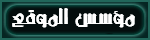

عدد المساهمات : 1180
تاريخ التسجيل : 11/09/2010
الموقع : في قلب اللي يحبني
 |  موضوع: رد: دروس فوتوشوب يوميه موضوع: رد: دروس فوتوشوب يوميه  الأربعاء فبراير 09, 2011 8:42 pm الأربعاء فبراير 09, 2011 8:42 pm | |
| | |
|
علاوي 18
~> عضو ذهبي <~

عدد المساهمات : 1040
تاريخ التسجيل : 28/02/2011
 |  موضوع: رد: دروس فوتوشوب يوميه موضوع: رد: دروس فوتوشوب يوميه  الثلاثاء مارس 29, 2011 5:40 pm الثلاثاء مارس 29, 2011 5:40 pm | |
| | |
|

